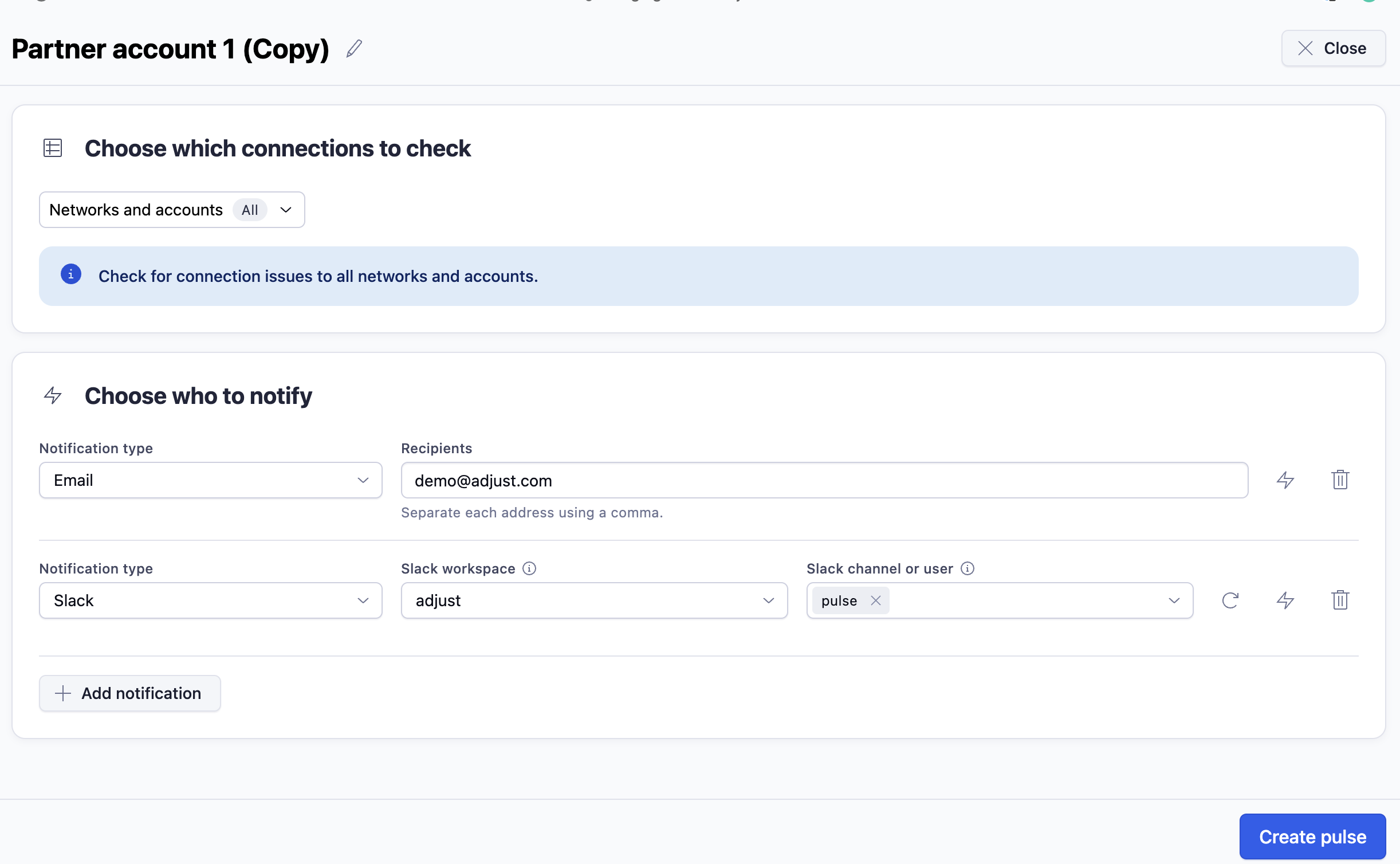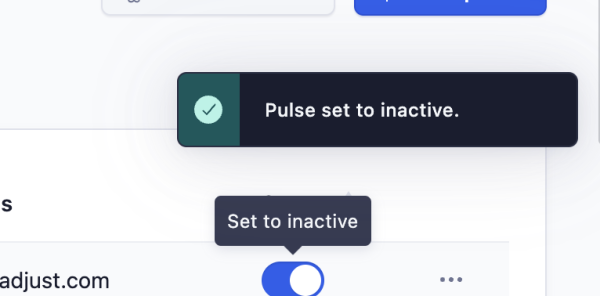Bağlantı uyarıları
Partner bağlantıları hesaplarınızı incelemeniz gerektiğinde bilgi almak için Bağlantı uyarıları 'ndan bir bildirim kanalı oluşturabilirsiniz. Bu kanalların ne olduğuna dair daha fazla bilgi için Partner bağlantıları makalesine göz atabilirsiniz.
Bağlantı uyarılarını kullanarak:
- Bağlantı hatası durumunda bağlı hesapları manuel olarak incelemek için ayırdığınız zamanı azaltın.
- Eski hesaplarla çalışırken kampanyaların raporlama sorunlarını önleyin.
Başlamadan önce
Başlamadan önce bilmeniz gerekenler:
- Sadece Adminler ve Editörler uyarı oluşturabilir ve düzenleyebilir. Farklı kullanıcı rollerine dair daha fazla bilgi için İzin seviyeleri makalemize göz atabilirsiniz.
- Mevcut bağlı partner hesaplarınızın olması gerekir.
- Daha fazla bildirim seçeneği için Slack veya Microsoft Teams kanallarını ekleyin.
Bağlantı uyarılarınız
Mevcut bağlantı uyarılarının listesini Tüm Pulse'lar sayfasında görebilirsiniz. Tüm Pulse'lar , metrik ve bağlantı uyarıları arasında geçiş yapmak için arama çubuğunun yanındaki filtreyi kullanabilirsiniz. Bu sayfada uyarılarınıza dair ad, oluşturulma tarihi, bildirim adresi ve durumu ile birlikte genel bir bakış bulabilirsiniz. Uyarılarınızı daha fazla seçenek ( ) düğmesini kullanın.
) düğmesini kullanın.
Bağlantı uyarılarınıza iki şekilde erişebilirsiniz:
- Pulse : Pulse'taki Tüm Pulse'lar sayfasından.
- DataWorks :Bağlantı yönetiminden Pulse uyarıları'nı seçin.
Bir bağlantı uyarısı oluşturmak
Bir bağlantı uyarısı oluşturmak için:
- + Yeni Pulse seçeneğini seçin.
- Bağlantı uyarısı seçin
- Bağlantıları seçin. Kontrol etmek ve haberdar olmak istediğiniz ağları ve hesapları seçin.
- Bildirimi kimin alacağını seçin. Uyarı bildirimlerini e-posta, Slack ve Microsoft Teams ile gönderebilirsiniz.
- İşlemi tamamlamak için Pulse oluştur seçeneğini seçin.
Bağlantı uyarılarınızı yönetin
Bir uyarıyı değiştirebilir, kopyalayabilir, test edebilir ya da silebilirsiniz. Bu bölümde uyarılarınızı yönetmeye dair ayrıntılı süreç açıklanır.
Uyarıyı düzenlemek
Uyarıları düzenleyerek uyarıları düzenleyebilirsiniz, ilgili bağlantı ekleyip kaldırabilir, alıcı listesini ve bildirim ayarlarını değiştirebilirsiniz.
Uyarılar listenizdeki bir bağlantı uyarısını düzenlemek için:
Uyarınızı listeden bulun.
Aşağıdaki iki seçenekten birini kullanarak uyarı editörünü açın:
- Daha fazla seçenek düğmesini (
 ) ve satırın sonundaki Düzenle (
) ve satırın sonundaki Düzenle ( )seçeneği.
)seçeneği. - Uyarının adını seçin ve ardından
 Pulse'ı düzenle .
Pulse'ı düzenle .
- Daha fazla seçenek düğmesini (
Değişikliklerinizi yapın.
Değişiklikleri Kaydet 'i seçin.
Uyarının adını değiştirmek
Uyarınızın adını dilediğiniz zaman değiştirebilirsiniz.
Uyarılar listenizdeki bir uyarının adını değiştirmek için bu adımları takip edin:
- Uyarınızı listeden bulun.
- Satırın sonundaki "Daha Fazla Seçenek" (
 ) düğmesini seçin.
) düğmesini seçin. - Yeniden adlandır (
 ) seçeneğini seçin.
) seçeneğini seçin. - Adı değiştirin ve Kaydet 'i seçin.
Çifte uyarısı
İyi sonuçlar vermiş bir uyarıyı kopyalayabilirsiniz. Bunu yeni uyarılar oluşturmak için bir baz olarak kullanabilirsiniz.
Uyarı listenizdeki bir uyarıyı çifte etmek için bu adımları takip edin:
- Uyarınızı listeden bulun.
- Satırın sonundaki "Daha Fazla Seçenek" (
 ) düğmesini seçin.
) düğmesini seçin. - Çifte Seç (
 ).
). - Uyarınızın adını ve gerekiyorsa değişiklik yapın.
- Pulse oluştur seçeneğini seçin.
Test uyarısı
Pulse ile uyarının seçtiğiniz platforma bildirim gönderip göndermediğini kontrol edebilirsiniz.
Uyarı listenizdeki bir uyarıyı test etmek için:
- Uyarınızı listeden bulun.
- Satırın sonundaki "Daha Fazla Seçenek" (
 ) düğmesini seçin.
) düğmesini seçin. - Test uyarısı 'nı (
 ) seçin. Bir başarı bildirimi göreceksiniz.
) seçin. Bir başarı bildirimi göreceksiniz. - Bildirimin gönderildiğini doğrulayın.
Uyarı silmek
Bir uyarıyı uyarılar listenizden silmek için bu adımları takip edin:
- Uyarınızı listeden bulun.
- Satırın sonundaki "Daha Fazla Seçenek" (
 ) düğmesini seçin.
) düğmesini seçin. - Sil (
) seçeneğini seçin.
- Silme işlemini onaylamak için Sil seçeneğini tekrar seçin.
Uyarıların durumunu değiştirmek
Bir uyarıyı Aktif ya da İnaktif olarak belirlemek için, uyarınızı listede bulun ve aktif olmayan bir uyarıyı aktifleştirmek ya da Aktif'i devre dışı bırakmak için anahtarı kullanın.
Bağlantı uyarısı örneği
Bir bağlantı uyarısının arayüzde nasıl görüntülendiğini görsellerde bulabilirsiniz. Bu uyarılar kural tanımı, uyarıyı tetikleyen bağlantı, ilgili partnerler ve hesaplar gibi önemli detayları gösterir.


 )seçeneği.
)seçeneği.
 ) seçeneğini seçin.
) seçeneğini seçin.